
以前Google広告でA/Bテストを行う方法をご紹介しました。
A/Bテストを行ってみて、一定期間の計測ができたら、次は効果をさらに高めていきたいと思います。
例えば、メインで作成したLPより、テストで使用したLPのCV数の方が多かった場合。メインで使用を考えていたLPをそのまま広告に使い続けるのは効果的ではありません。テスト用の方がCV数が多いのであれば、潔くテスト用を使用し、広告を運用すべきです。
そこで今回は、テストの広告をメイン広告として運用をするための手順をご紹介します。
まずはテスト結果を確認していきましょう。
A/Bテストの結果を確認する方法は以下の手順で行うことができます。
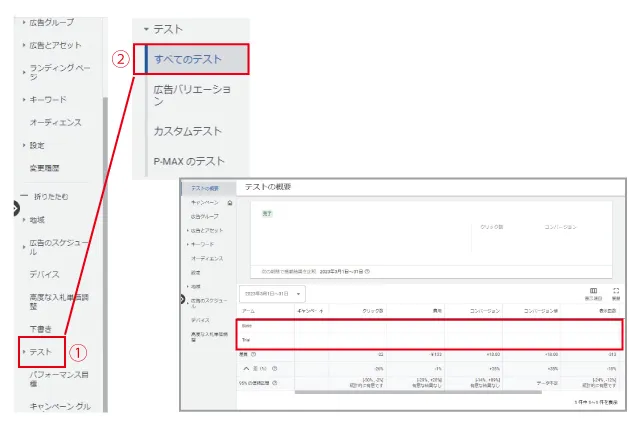
このようにテストの概要が表示され、メインのキャンペーンとテストの結果を確認することができます。
テスト用はあくまで、限定的なものになりますので、最初に設定した日程以降はテスト運用はされません。そして、テスト用キャンペーンを引き続き運用することはできません。
そのため、テスト用をメインのキャンペーンに変更する必要があります。その方法は2つあります。
それぞれ、手順をご紹介します。
テストを元のキャンペーンに適用するとテストは終了します。そしてテストの変更内容は元のキャンペーン、つまりメインのキャンペーンに反映されます。
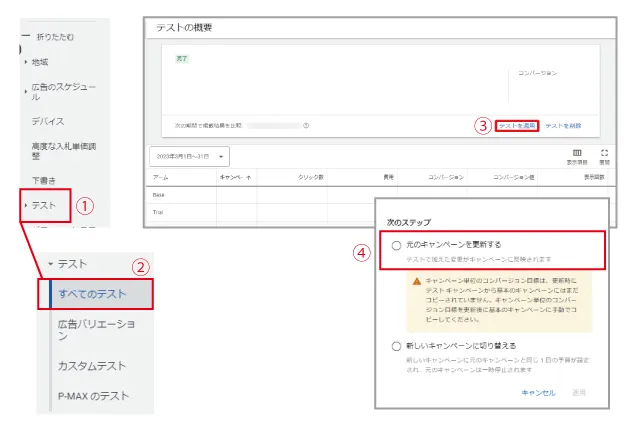
テストを新しいキャンペーンに変換すると「すべてのキャンペーン」 に表示され、通常のキャンペーンとして実行されます。
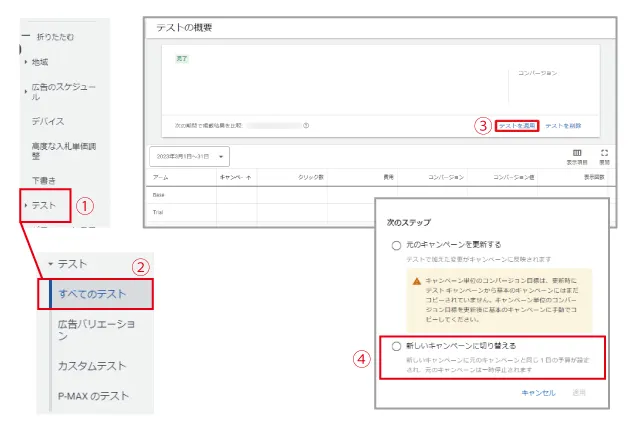
アイコンがテストのマークではなく、キャンペーンのアイコンになっていることを確認します。変更されていれば、問題なくメインのキャンペーンとして新しく作成ができたということです。
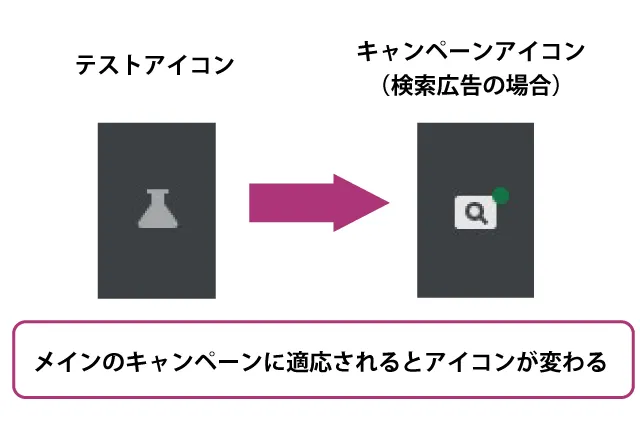
| 元のキャンペーンに適用する場合 | テストで試した変更内容が元のキャンペーンに反映される |
| 新しいキャンペーンに変換する場合 | 元のキャンペーンが一時停止され、通常のキャンペーンとして表示される。元のキャンペーンと同じ予算と日付が設定される。 |
どちらの場合でも、元のキャンペーンとテストの両方の掲載結果のデータはそのまま使用されます。そのため、一からキャンペーンを作成するよりも効果が期待できます。
Google広告は計測データがあってこその改善です。掲載結果を無駄にすることなく活用できることは最大のメリットとなります。
広告の効果を確かめるためにA/Bテストは欠かせません。
ちなみに元のキャンペーンの成果が良かった場合、そのままテストを終了すれば、テストの変更を行っても影響は受けません。テストの方が良かった場合には、ぜひ、今回の方法でテストの結果を活かし、広告の運用を行ってみてください。
関連記事